Puoi personalizzare la tua esperienza Gemini Enterprise consentendo al servizio di apprendere in modo sicuro dal tuo lavoro. La personalizzazione consente a Gemini Enterprise di anticipare le tue esigenze, aiutarti a trovare informazioni e agire in modo più efficiente.
Questo documento spiega come funziona la personalizzazione, come mantenere il controllo dei tuoi dati e come fornire dettagli specifici e attivare le origini dati per la personalizzazione.
Panoramica
Man mano che utilizzi Gemini Enterprise, questo crea una Memoria personale comprendendo le tue esigenze individuali e le tue modalità di lavoro, il che porta a un'assistenza più pertinente e consapevole del contesto. Quando colleghi le tue applicazioni di lavoro, come Microsoft Outlook e Microsoft OneDrive, Gemini Enterprise può estrarre approfondimenti da email, calendario e documenti per fornire un'assistenza contestuale approfondita.
Funzionalità chiave sbloccate dalla personalizzazione
La personalizzazione trasforma Gemini Enterprise in un potente assistente di lavoro che comprende te e i tuoi progetti.
| Funzionalità | Descrizione | Esempi |
|---|---|---|
|
Comprendere i tuoi collaboratori più stretti |
Richiama immediatamente le interazioni recenti e il lavoro condiviso con i collaboratori, poiché Gemini Enterprise esamina le email, il calendario e i documenti recenti per trovare comunicazioni e file pertinenti. |
Prova i seguenti prompt:
|
|
Monitorare i progetti e gli argomenti |
Gemini Enterprise può sintetizzare gli aggiornamenti dell'attività correlata recente in tutte le app collegate. |
Prova i seguenti prompt:
|
|
Ottenere informazioni dalla cronologia delle sessioni e dai dati |
Non perdere mai traccia di una decisione o di un'azione recente. Ricevi risposte formattate in base alle tue preferenze di lettura e pertinenti alla tua posizione. Gemini Enterprise ricorda le tue conversazioni recenti e deduce le preferenze stilistiche e la posizione. |
Prova i seguenti prompt:
|
Controllo dati
Gemini Enterprise è progettato con privacy e trasparenza al centro. Hai sempre il controllo delle tue informazioni personali.
Gestisci le fonti collegate: puoi visualizzare e scollegare qualsiasi applicazione collegata da un elenco centrale in qualsiasi momento. Se un'origine viene disconnessa, Memory non raccoglie più approfondimenti.
Profilo di personalizzazione dell'utente: una sezione del profilo dedicata ti consente di definire esplicitamente il tuo nome, il tuo ruolo e il tuo settore, offrendoti un controllo più diretto sul modo in cui Gemini Enterprise comunica con te.
Controlli amministrativi: per gli utenti aziendali, gli amministratori possono gestire le origini dati che possono essere connesse e disattivare i profili di Memorie e personalizzazione per tutti gli utenti. Per impostazione predefinita, la funzionalità Memoria è attiva per offrire un'esperienza utile fin dall'inizio.
Configurare le impostazioni di personalizzazione e memoria
Per personalizzare il modo in cui Gemini Enterprise risponde alle tue domande, puoi fornire dettagli specifici sul tuo ruolo e sulle tue preferenze. Queste informazioni aiutano Gemini Enterprise a comprendere il tuo contesto e a fornire risposte più pertinenti e utili. Puoi anche scegliere di connettere origini dati specifiche per aiutare Gemini Enterprise a fornirti risposte più pertinenti.
Fornire dettagli personali e attivare le origini dati
Per configurare le impostazioni di personalizzazione e memoria:
Vai all'app Gemini Enterprise.
Vai alla finestra di dialogo delle impostazioni di personalizzazione:
Se sei un nuovo utente, fai clic su Autorizza ora per autorizzare Gemini Enterprise a connettersi alle tue app.
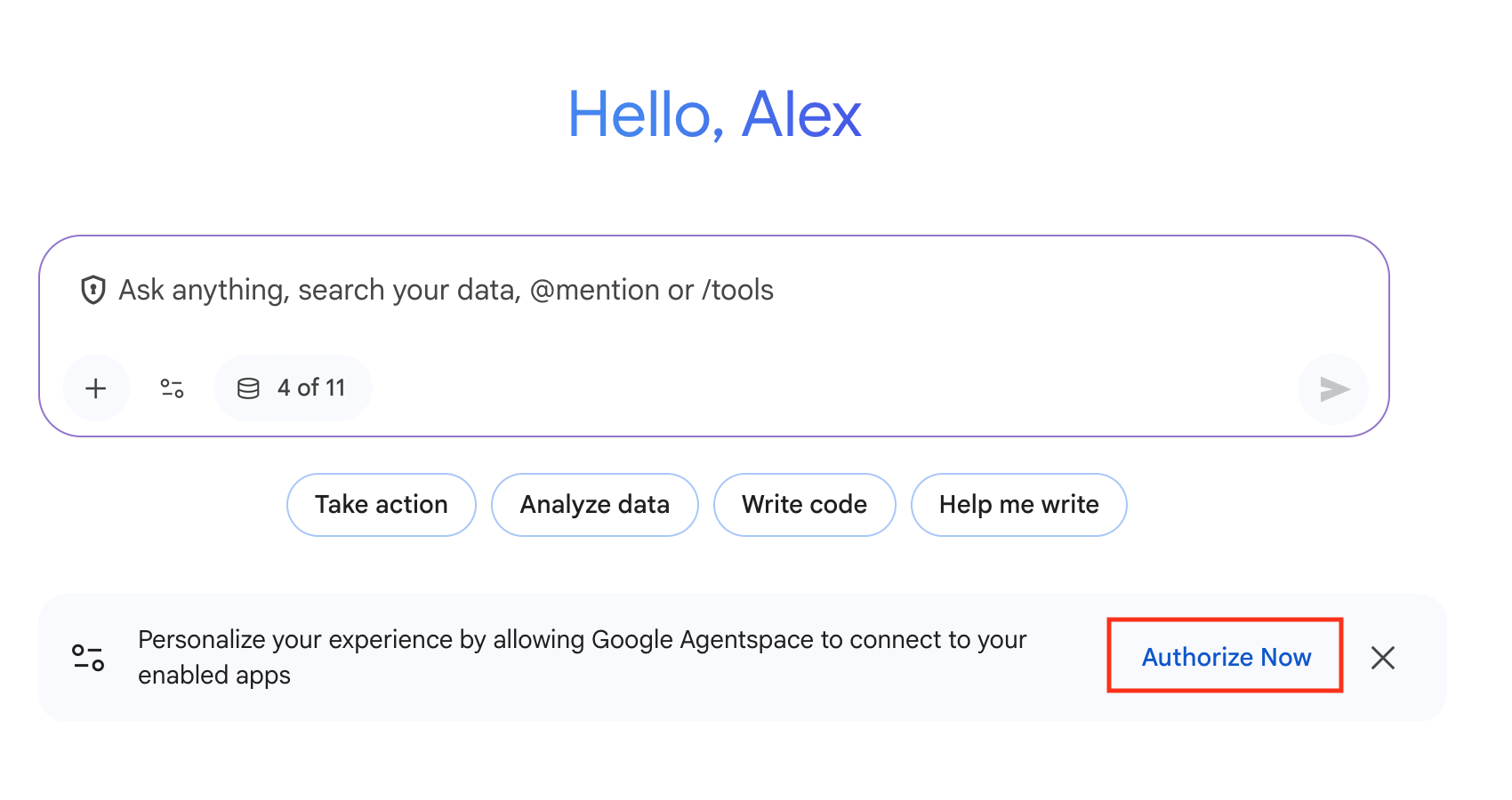
Se hai già autorizzato Gemini Enterprise a connettersi alle tue app, fai clic su Impostazioni > Personalizzazione.
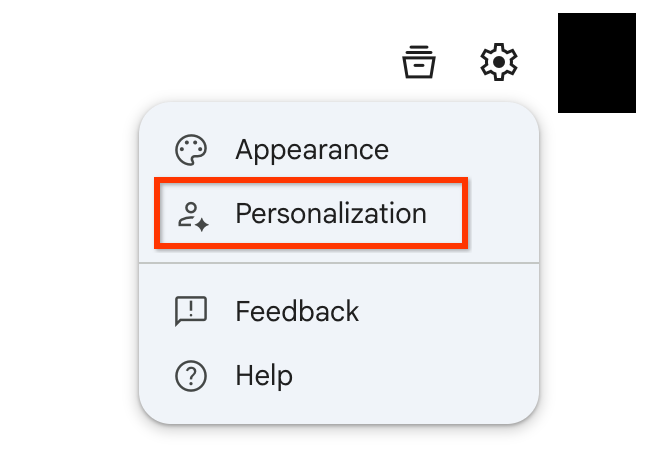
Per consentire alla memoria di Gemini Enterprise di utilizzare i tuoi dati e fornire risposte più pertinenti, collega le tue origini dati:
Per connettere un'origine dati, fai clic sul pulsante di attivazione/disattivazione.
Fai clic su Salva.
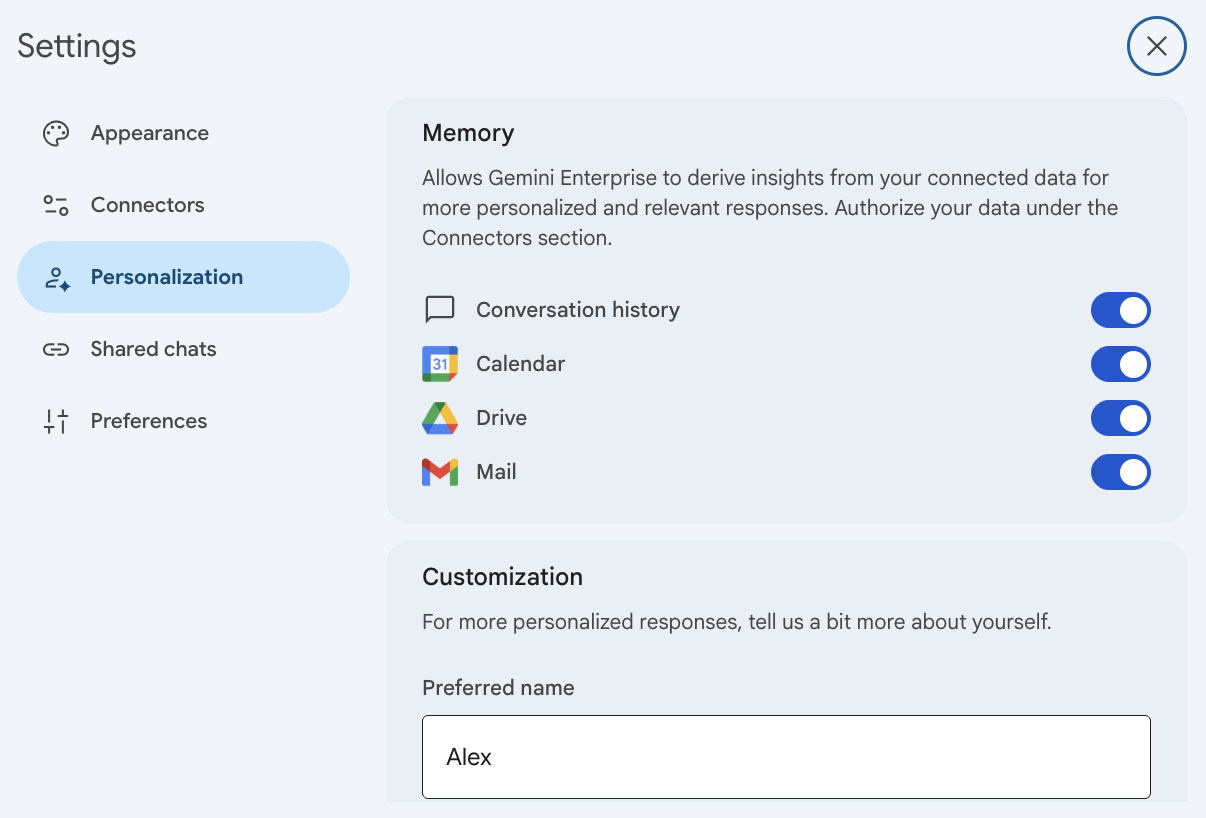
Per personalizzare i dati, nella sezione Personalizzazione, inserisci le seguenti informazioni. Queste informazioni aiutano l'assistente a generare risposte più pertinenti:
In Nome preferito, inserisci il nome che vuoi che l'assistente utilizzi quando risponde alle tue query.
Per Il tuo ruolo o la tua qualifica, inserisci la tua qualifica.
In Il tuo settore, seleziona il settore in cui lavori.
Fai clic su Salva e chiudi la finestra di dialogo Impostazioni.
Disconnettere un'origine dati dalla funzionalità Ricordi
La funzionalità Ricordo importante è attivata per impostazione predefinita. Non puoi disattivare la funzionalità Memorie, ma puoi disattivare origini dati specifiche utilizzando i pulsanti di attivazione/disattivazione nella finestra di dialogo Impostazioni.
Per rimuovere un'origine dati specifica dalla funzionalità di memoria di Gemini Enterprise:
Vai all'app Gemini Enterprise.
Fai clic su Impostazioni > Personalizzazione.
Per disconnettere un'origine dati, fai clic sull'opzione di attivazione/disattivazione per disattivarla.
Disattivare la personalizzazione e la memoria
Gli amministratori possono disattivare i profili di memoria e personalizzazione per tutti gli utenti della propria organizzazione.
Per disattivare i profili di memoria e personalizzazione per tutti gli utenti:
In Gemini Enterprise, vai alla pagina Gemini Enterprise.
Scegli l'app Gemini Enterprise.
Fai clic sulla scheda Configurazioni > Gestione funzionalità.
Per disattivare la personalizzazione e la memoria, fai clic su Memoria e personalizzazione.
Questa opzione è attivata per impostazione predefinita.
Fai clic su Salva.


